Autodesk® CFD を起動する
この手順では、Autodesk® CFD で電子機器筐体のモデルを開きます。
Autodesk® CFD を起動し、[新規]をクリックします。

[新規デザイン スタディ]ダイアログで、[参照...]をクリックします。
![[新規デザイン スタディ]ダイアログ](../images/click-browse-new-design-study-dlg.png)
C:¥ユーザ¥パブリック¥パブリックのドキュメント¥Autodesk¥CFD 2020¥Tutorials¥Quick Start¥Electronics Cooling にナビゲートし、Electronic-Cooling-model.sat を選択します。[開く]をクリックします。
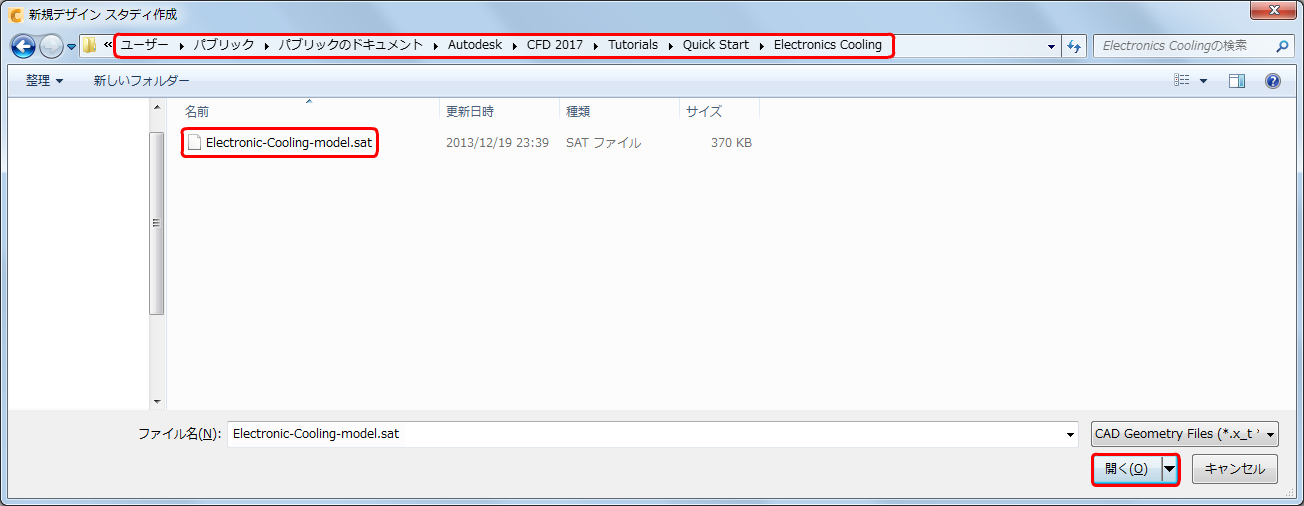
[新規デザイン スタディ]ダイアログ ボックスで、[名前]にデザイン スタディ名を入力し、ボタン オプションが[作成]に設定されていることを確認して、[作成]をクリックします。

ほとんどの場合、[ジオメトリ ツール]というダイアログ ボックスが表示されます。右上隅にある[X]をクリックして、ダイアログを閉じます。このダイアログは小さなエッジが見つかったことを示していますが、それらはモデルの意図的な部分であるため、マージまたは削除を行いません。
読み込まれたジオメトリはメートル単位ですが、これを mm 単位に変換する必要があります。これには、以下を行います:
- デザイン スタディ バーの[ジオメトリ]ブランチを右クリックし、[変更後の長さの単位]を選択して、[mm]をクリックします。
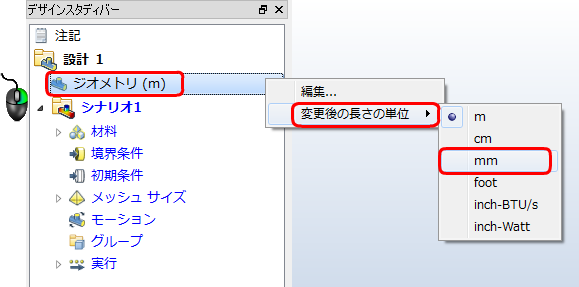
次のようになっていることを確認します。
Autodesk® CFD が起動し、モデルが表示されています。スケール上の寸法値に注目してください。
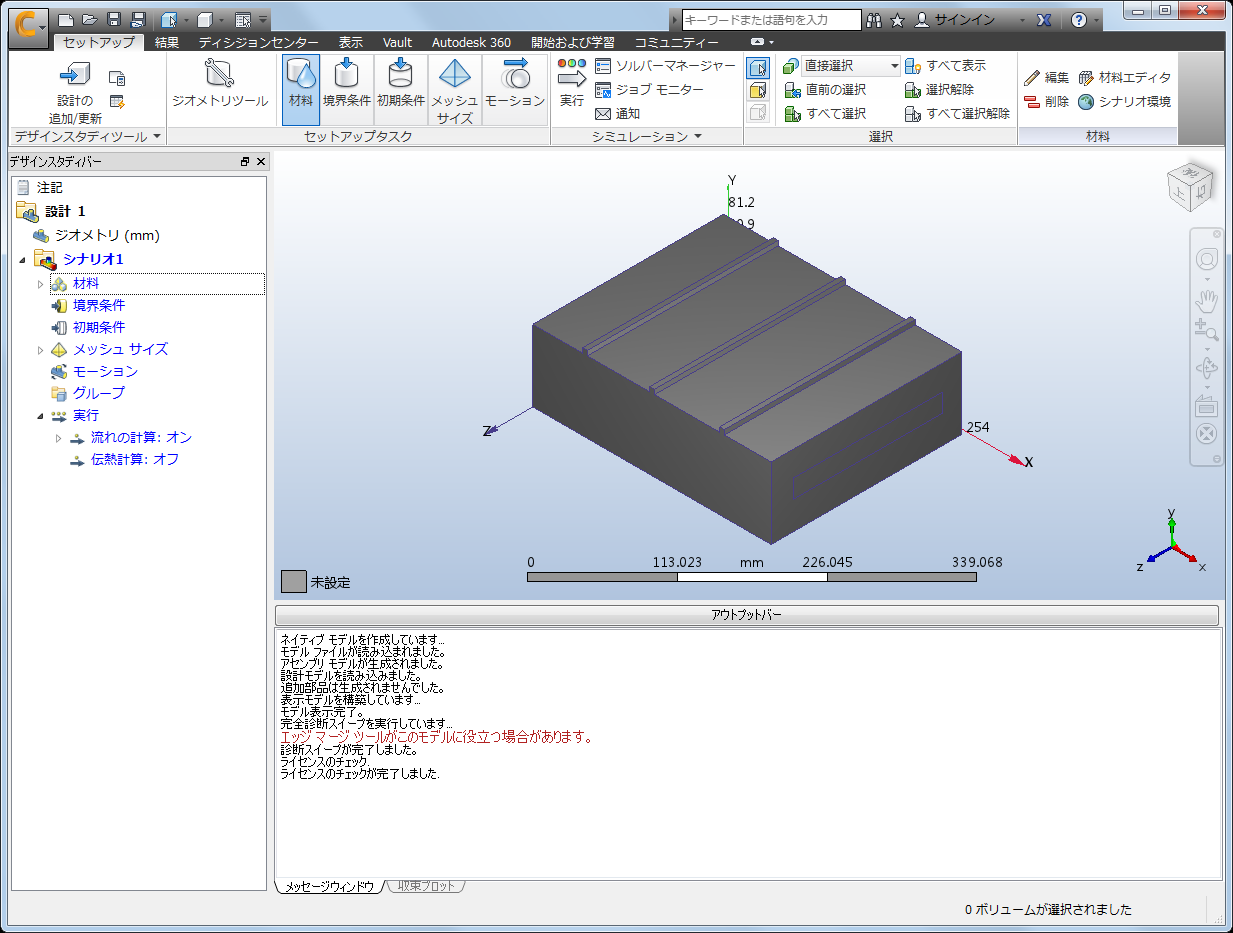
注: 次の手順では、筐体の反対側が見えるようにモデルを回転します。